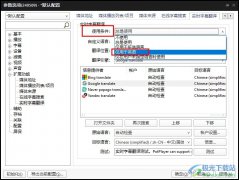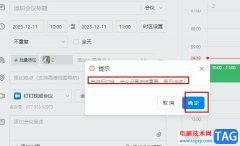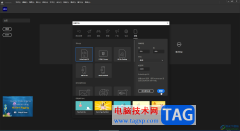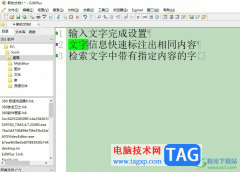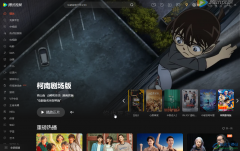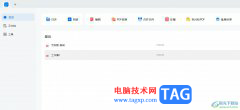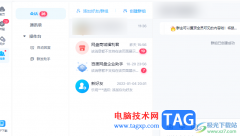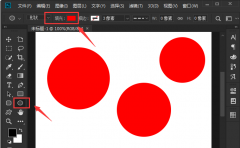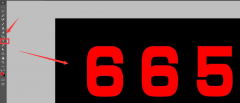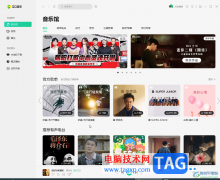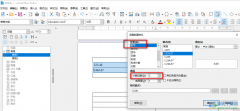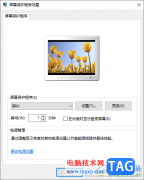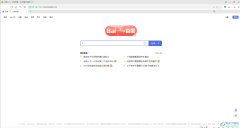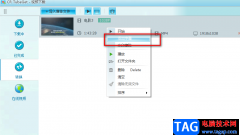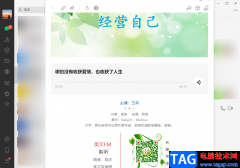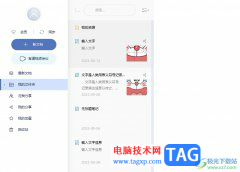PS是Adobe photoshop的简称,这是一款非常好用的图片后期处理软件,在其中我们可以完成各种专业化的图片编辑处理。如果我们需要在Adobe
Photoshop中画弧线,小伙伴们知道具体该如何进行绘制吗,其实绘制方法是非常多的,小编这里为小伙伴们介绍两种比较常用的方法,操作起来都是非常简单的,小伙伴们可以打开自己的Adobe
Photoshop后一起动手操作起来,看看不同的操作方法得到的弧线有什么区别。如果小伙伴们还没有这款软件,可以在本教程末尾进行下载和安装。接下来,小编就来和小伙伴们分享具体的操作步骤了,有需要或者是感兴趣的小伙伴们快来和小编一起往下看看吧!
操作步骤
第一步:打开PS,按Ctrl+O键导入一张图片,或者按Ctrl+N键新建空白画布;
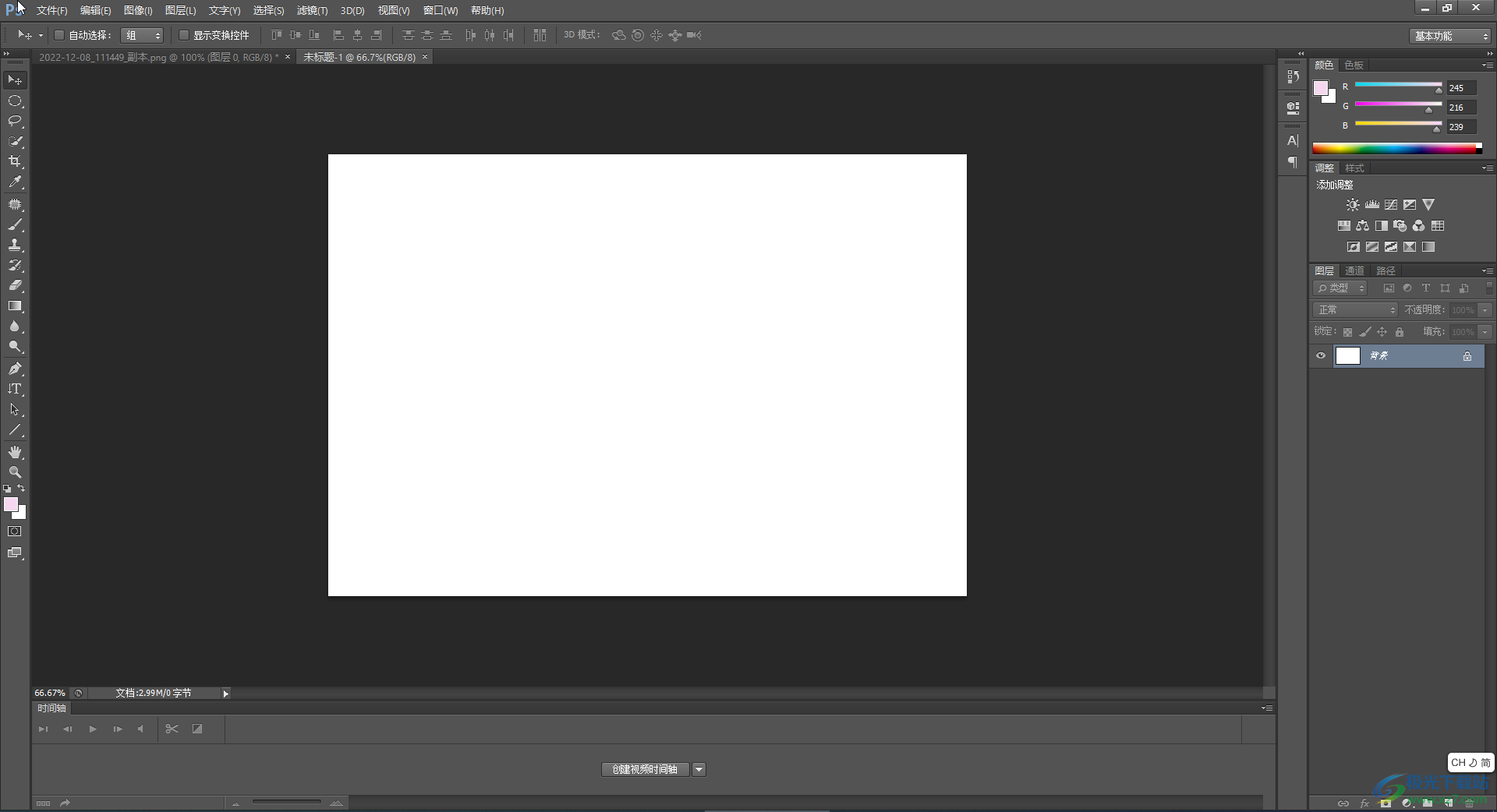
第二步:方法1.在界面左侧长按图标后在子选项中找到并点击“椭圆工具”,在上方将填充设置为无,并设置想要的描边颜色和粗细,线型等;
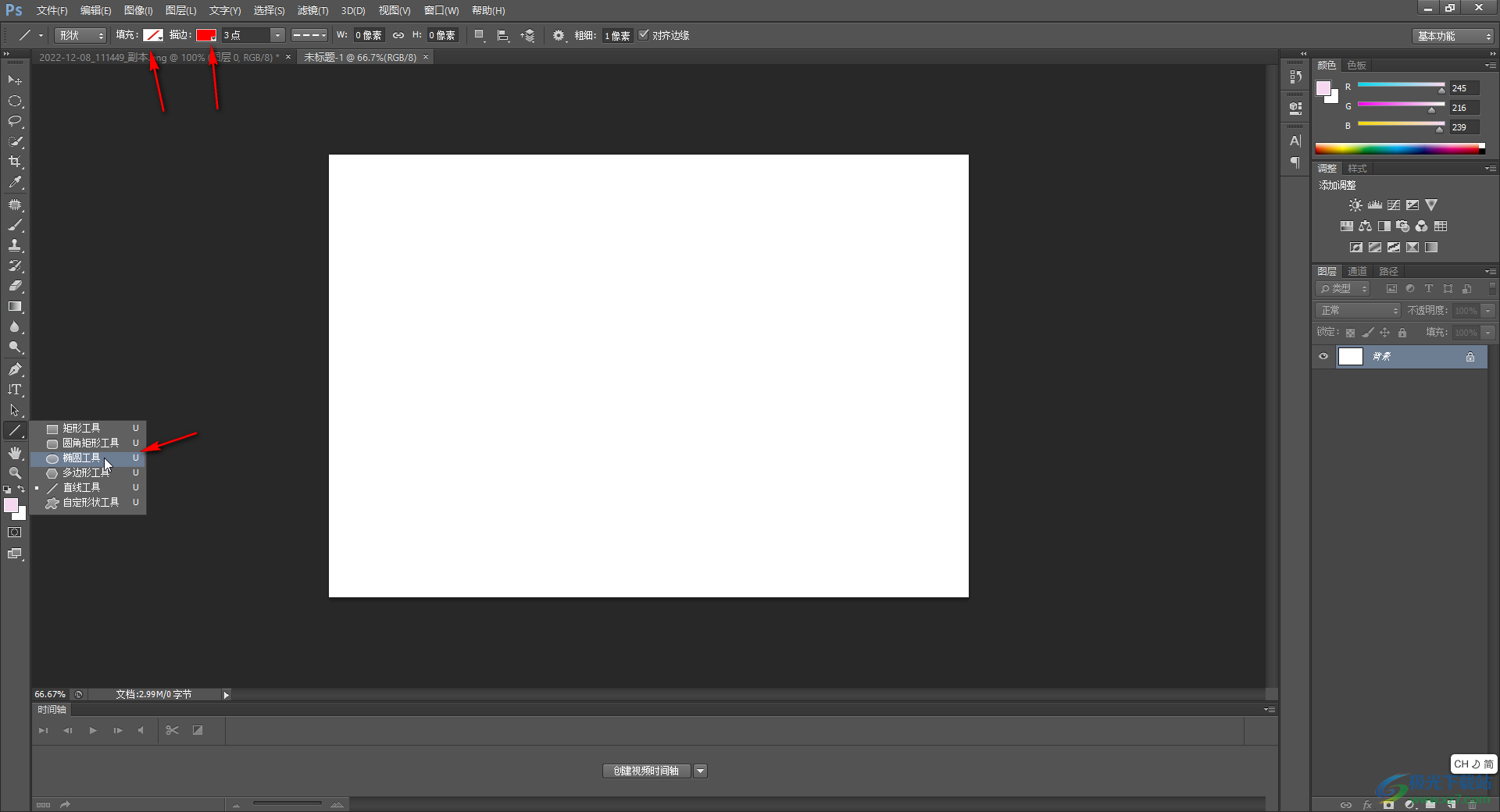
第三步:在界面中拖动鼠标左键绘制一个椭圆,在界面左侧找到并点击“直接选择工具”,点击游戏椭圆,出现锚点后,点击选择其中一个锚点,按delete键删除;
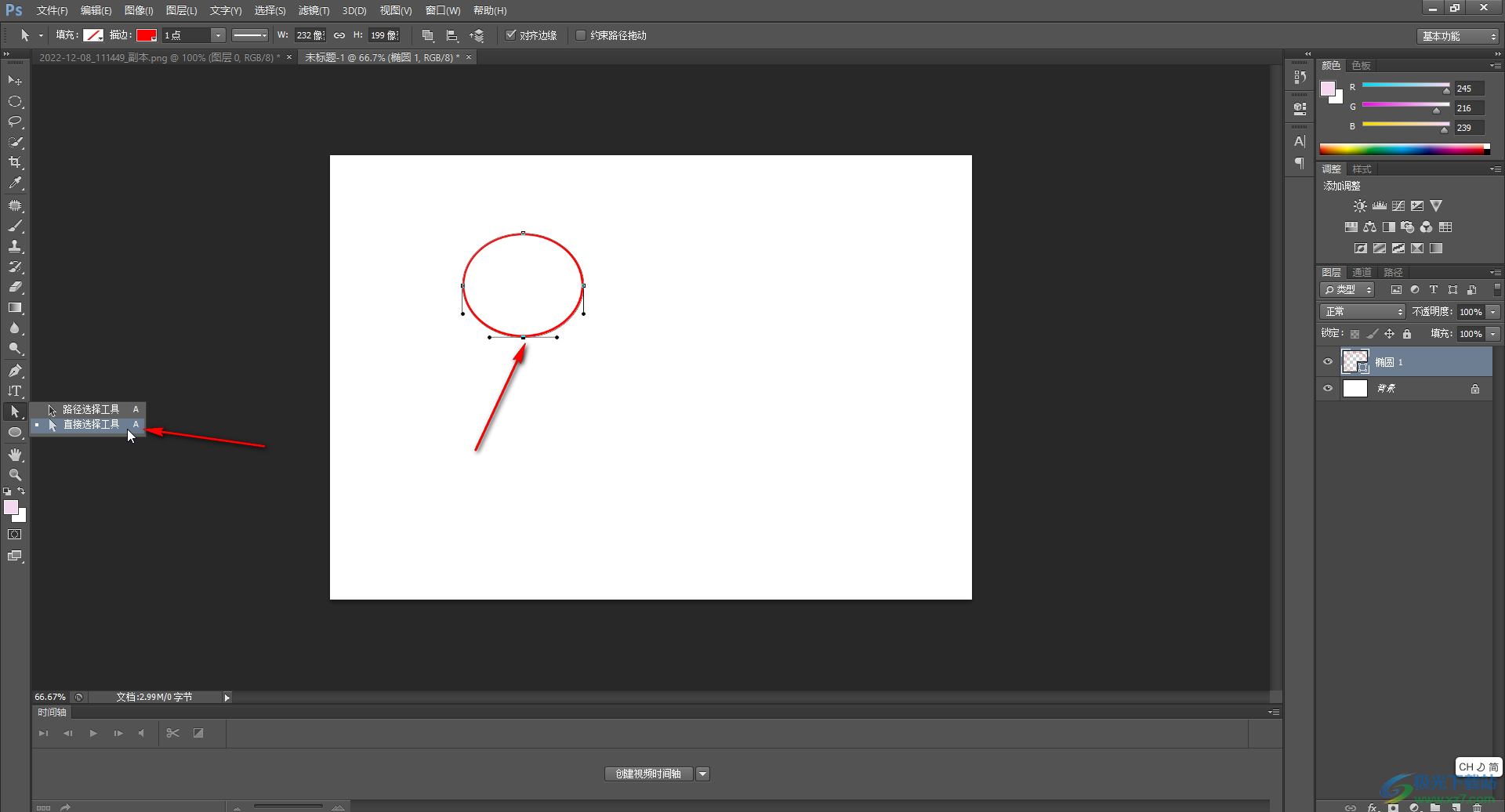
第四步:就可以得到弧线效果了;
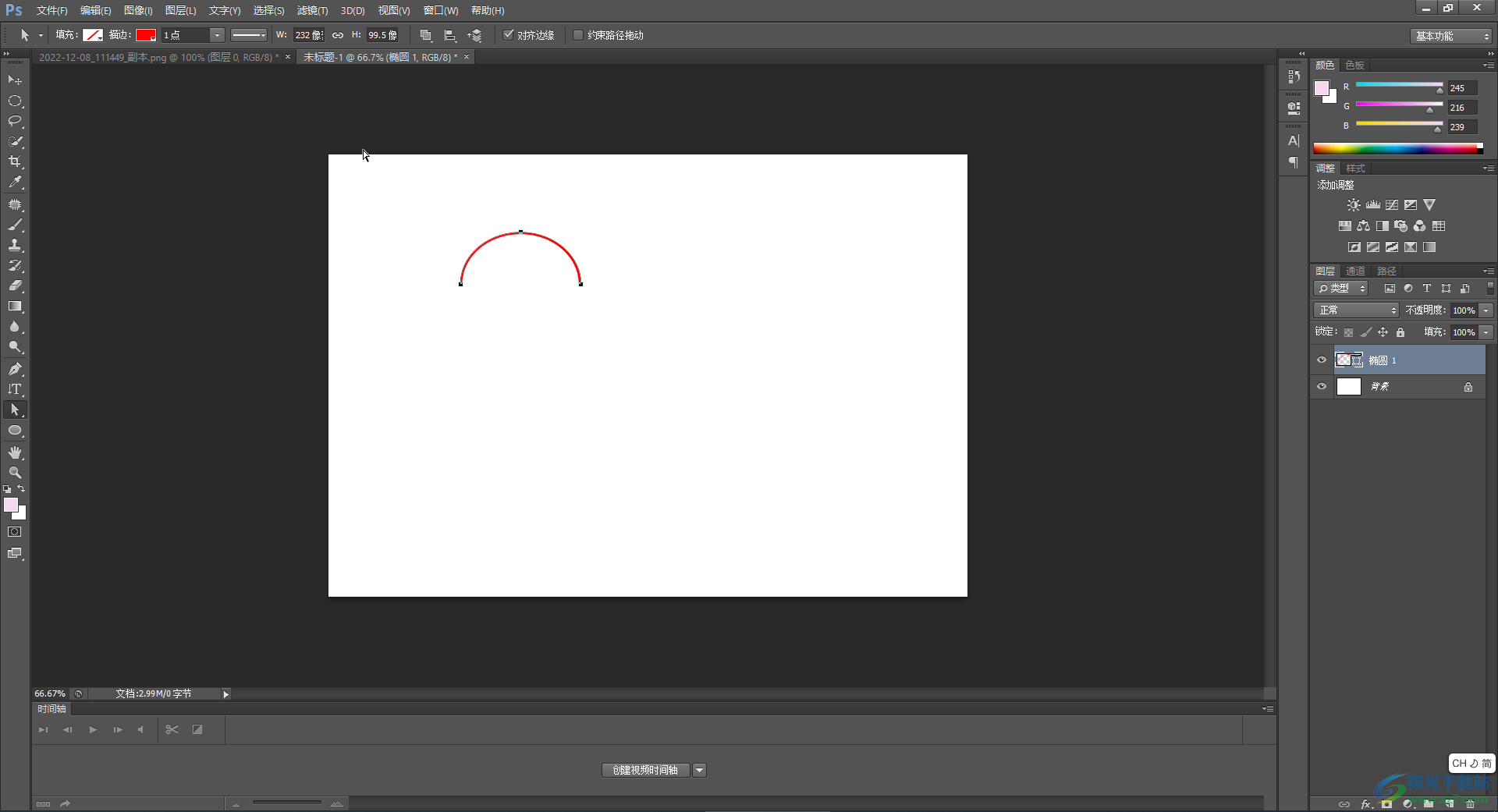
第五步:方法2.在界面左侧找到并点击钢笔工具,在左上方设置为“形状”,然后设置好描边颜色,在界面中点击一个点作为起点,接着点击另一个点后不要释放鼠标,拖动鼠标就可以得到弧线效果了。
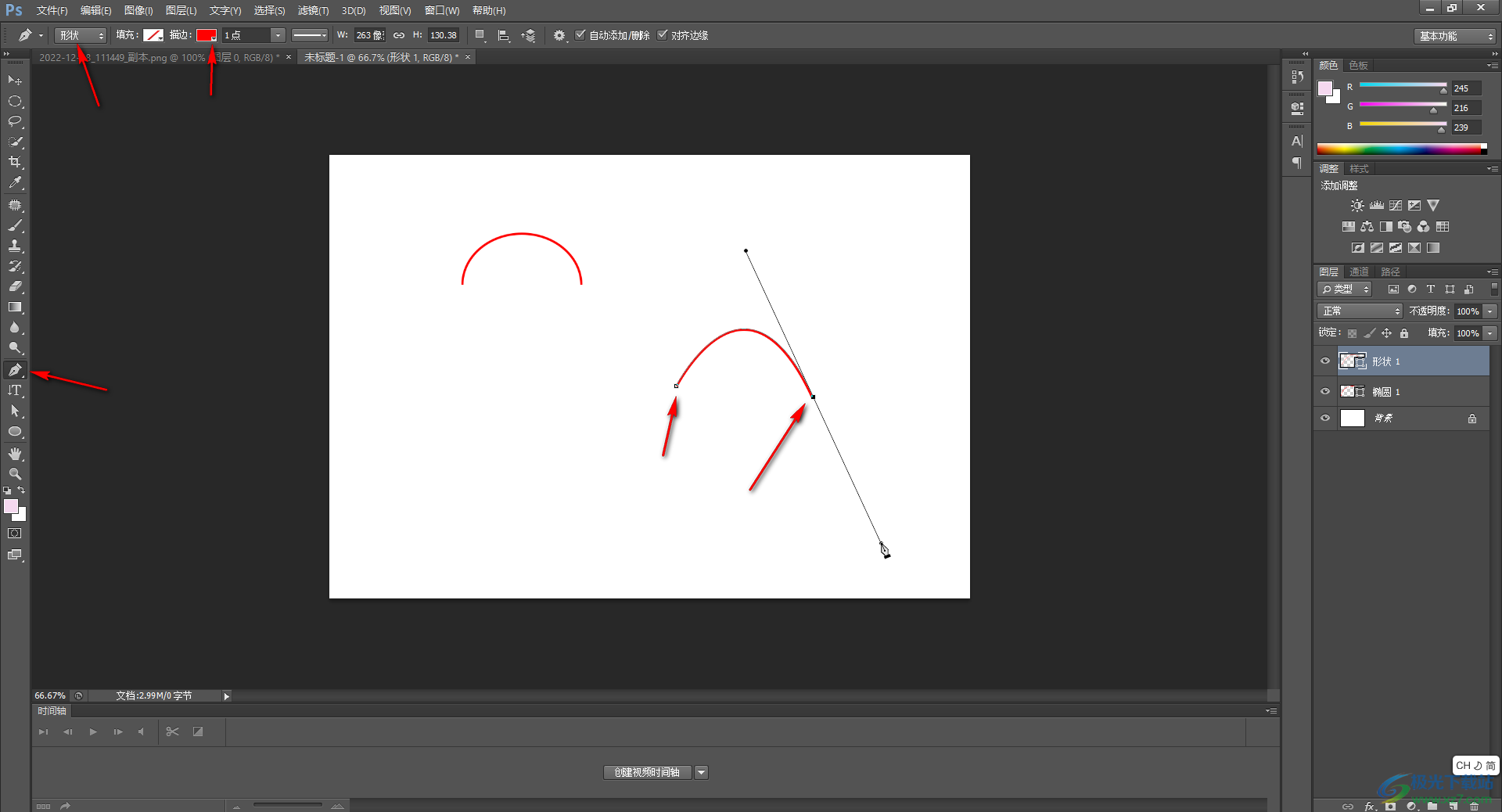
以上就是Adobe Photoshop中制作弧线效果的方法教程的全部内容了。另外,我们还可以在界面左侧找到并点击“直线工具”后绘制一条直线,然后点击“添加锚点工具”,在直线中点击一下,并拖动调整就可以得到弧线效果了。